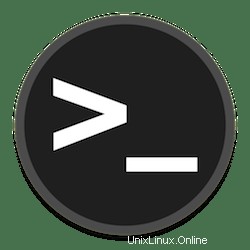
Dalam tutorial ini, kami akan menunjukkan kepada Anda cara menginstal vnStat di Ubuntu 20.04 LTS. Bagi Anda yang belum tahu, vnStat adalah alat open source yang dapat digunakan untuk memantau sumber daya jaringan sistem Anda dengan menggunakan konsol. Dengan vnStat, Anda dapat memantau statistik jaringan selama berbagai periode waktu. Sederhana, ringan, dan menghabiskan sebagian kecil sumber daya sistem Anda. vnStat memungkinkan Anda menghasilkan data lalu lintas jaringan di satu jam, hari, bulan, minggu, dan hari.
Artikel ini mengasumsikan Anda memiliki setidaknya pengetahuan dasar tentang Linux, tahu cara menggunakan shell, dan yang terpenting, Anda meng-host situs Anda di VPS Anda sendiri. Instalasi cukup sederhana dan mengasumsikan Anda sedang berjalan di akun root, jika tidak, Anda mungkin perlu menambahkan 'sudo ' ke perintah untuk mendapatkan hak akses root. Saya akan menunjukkan kepada Anda langkah demi langkah instalasi monitor lalu lintas jaringan vnStat di Ubuntu 20.04 (Focal Fossa). Anda dapat mengikuti instruksi yang sama untuk Ubuntu 18.04, 16.04, dan distribusi berbasis Debian lainnya seperti Linux Mint.
Prasyarat
- Server yang menjalankan salah satu sistem operasi berikut:Ubuntu 20.04, 18.04, 16.04, dan distribusi berbasis Debian lainnya seperti Linux Mint.
- Sebaiknya Anda menggunakan penginstalan OS baru untuk mencegah potensi masalah.
- Akses SSH ke server (atau cukup buka Terminal jika Anda menggunakan desktop).
- Seorang
non-root sudo useratau akses keroot user. Kami merekomendasikan untuk bertindak sebagainon-root sudo user, namun, karena Anda dapat membahayakan sistem jika tidak berhati-hati saat bertindak sebagai root.
Instal vnStat di Ubuntu 20.04 LTS Focal Fossa
Langkah 1. Pertama, pastikan bahwa semua paket sistem Anda mutakhir dengan menjalankan apt berikut perintah di terminal.
sudo apt update sudo apt upgrade
Langkah 2. Menginstal vnStat di Ubuntu 20.04.
VnStat tersedia di repositori Ubuntu, gunakan apt perintah untuk menginstalnya:
sudo apt install vnstat
Anda dapat memverifikasi instalasi berhasil dan mengetahui versi menggunakan perintah:
vnstat -v
Langkah 3. Cara Menggunakan vnStat di Ubuntu.
Untuk melihat data sepanjang waktu dan semua antarmuka jaringan, jalankan vnstat tanpa parameter:
vnstat
Untuk melihat statistik setiap 5 menit:
vnstat -5
Untuk setiap jam:
vnstat -h
Dan beginilah diagram penggunaan bandwidth akan dibuat:
vnstat -hg
Statistik untuk hari, bulan, atau tahun, masing-masing:
vnstat -d vnstat -m vnstat -y
Berikut cara Anda dapat melihat 10 hari teratas menurut penggunaan saluran secara keseluruhan:
vnstat -t
Melihat statistik ringkasan selama 5 detik secara waktu nyata:
vnstat -tr
Jadi, utilitas akan menunjukkan apa yang terjadi saat ini:
vnstat -l
Jika Anda memiliki beberapa antarmuka jaringan, Anda dapat memilih salah satunya dengan menentukan namanya sebagai parameter dalam perintah:
vnstat -i interface-name
Untuk menonaktifkan pemantauan antarmuka tertentu dan menghapus semua statistiknya, gunakan:
sudo vnstat --remove -i interface-name --force
Untuk menambahkannya kembali setelah itu:
sudo vnstat --add -i interface-name
Untuk menerapkan setelan setelah menambahkan, Anda perlu memulai ulang vnstat :
sudo systemctl restart vnstat
Perintah yang paling berguna untuk mengoperasikan vnStat adalah perintah bantuan. Anda dapat melihat semua opsi lainnya dengan mengetikkan perintah di bawah ini:
vnstat --help
Selamat! Anda telah berhasil menginstal vnStat. Terima kasih telah menggunakan tutorial ini untuk menginstal monitor lalu lintas jaringan vnStat pada sistem Focal Fossa Ubuntu 20.04 LTS Anda. Untuk bantuan tambahan atau informasi berguna, kami sarankan Anda memeriksa situs web resmi vnStat.